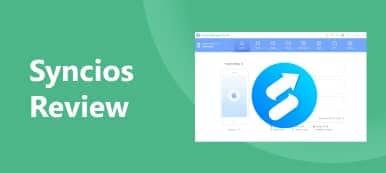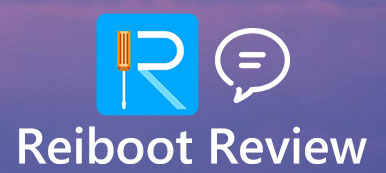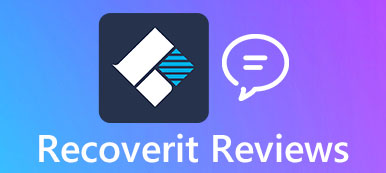Joka kerta, kun Apple julkaisee uuden iOS-laitteiden suunnitelman, asiakkaat haluavat oppia innokkaasti kauniita laitteita, joissa on upea näyttö, erinomainen akku, edistyksellinen kamera ja iOS-päivityksen teho. Kuitenkin, jos jokin saa ihmiset vihaamaan sitä, se on väsyttävä tehtävä tietojen siirtämiselle ja hallinnalle vanhasta laitteesta tai tietokoneesta. Siksi tämä artikkeli haluaa jakaa vertailun iMazing, iExplorer ja AnyTrans.
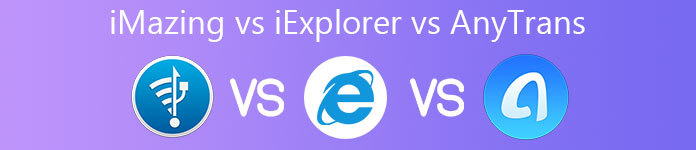
- Osa 1: iMazing, iExplore ja AnyTrans Comprison
- Osa 2: Suositeltu vaihtoehto: Apeaksoft iPhone Transfer
- Osa 3: Usein kysyttyjä kysymyksiä iMazingista, iExploresta ja AnyTransista
Osa 1: iMazing, iExplore ja AnyTrans Comprison
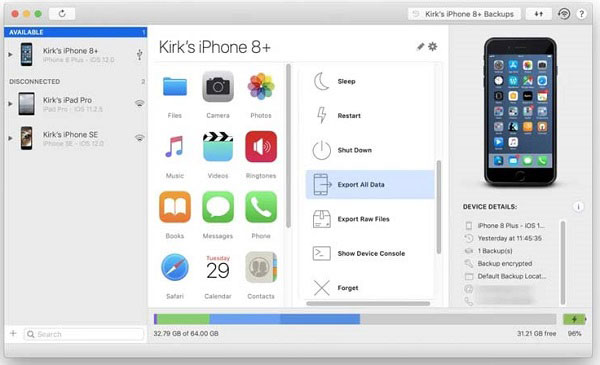
Lyhyt katsaus iMazingiin
iMazing tarjoaa kolme suunnitelmaa, 45 dollaria yhdestä paketista, 50 dollaria yleissuunnitelmasta ja 70 dollaria perhesuunnitelmasta. Sen avulla voit siirtää valokuvia, videoita, musiikkia, tekstiviestejä, puheluhistoriaa ja muuta iOS-laitteen ja tietokoneen välillä.
- Plussat
- Yhden napsautuksen tiedonsiirto iPhonen ja tietokoneen välillä.
- Saatavilla mediatiedostoihin, viesteihin, yhteystietoihin, puheluihin ja selaushistoriaan jne.
- Hallitse valokuvia, videoita, musiikkia ja yhteystietoja PC / Mac-tietokoneella.
- Varmuuskopioi ja palauttaa sovellukset ja tiedostot iOS-laitteella.
- Päivitä ja asenna iOS uudelleen.
- MIINUKSET
- Varmuuskopiointiominaisuus ei toimi kaikissa albumeissa.
- Se on laaja verrattuna ominaisuuksiin.
- Päällekkäisiä tiedostoja ei voida poistaa.
- Kaikkia tietotyyppejä ei voida siirtää.
Lyhyt katsaus iExploreen
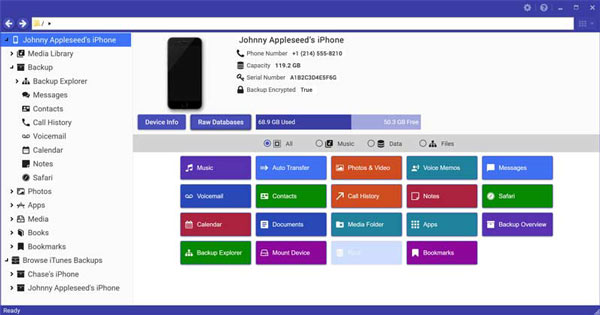
iExplore tarjoaa ilmaisen version rajoituksin. Täysi versio maksaa 39.99 dollaria yhdestä lisenssistä, 49.99 dollaria kahdesta lisenssistä ja 69.98 dollaria viidestä lisenssistä. Se on toinen tapa siirtää tietoja iOS-laitteesta tietokoneeseen ja iTunesiin.
- Plussat
- Siirrä laaja valikoima tietoja ja tiedostoja.
- Esikatsele valokuvia, videoita ja muuta ennen vientiä tietokoneelle.
- Tukee musiikkia, valokuvia, yhteystietoja, videoita jne.
- Suorita hyvin siirrettäessä suuria määriä isoja tiedostoja.
- Käytä iPhonea, iPadia ja iPodia tietokoneella.
- MIINUKSET
- iExplorer ei voi synkronoida tiedostoja tietokoneesta iPhoneen.
- Käyttöliittymä näyttää vanhentuneelta.
- Sillä ei ole hintojen ja ominaisuuksien etua verrattuna iMazingiin tai AnyTransiin.
Lyhyt katsaus AnyTrans
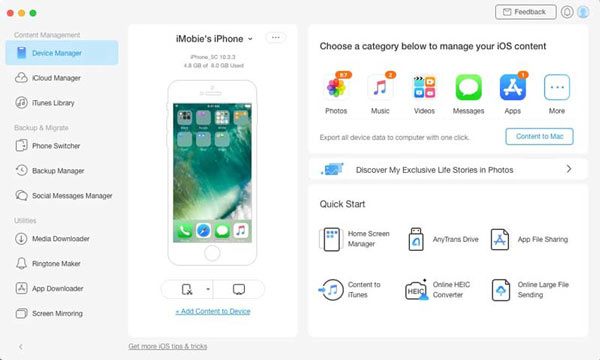
AnyTrans antaa sinulle ilmaisen kokeilun, jolla on rajoitetut toiminnot. Sinun on maksettava 39.99 dollaria, 49.99 dollaria ja 69.99 dollaria yhdestä lisenssistä vuodessa, yhdestä käyttöoikeudesta tai perhepaketista. Yhden luukun ratkaisuna se sisältää enemmän ominaisuuksia kuin iMazing ja iExplorer.
- Plussat
- Siirrä tietoja iOS-laitteiden ja tietokoneiden välillä.
- Synkronoi osa tiedoista vanhasta iOS-laitteesta uuteen.
- Hallinnoi iTunesia ja iCloud backup tietokoneella.
- Varmuuskopioi iOS-tiedostot langattomasti ja automaattisesti.
- Esikatsele tiedostoja valikoivaa varmuuskopiointia varten.
- MIINUKSET
- Ilmaisen kokeilun avulla voit siirtää vain 30 tuotetta päivässä.
- Suurten tiedostojen siirtäminen kestää kauan.
Osa 2: Suositeltu vaihtoehto: Apeaksoft iPhone Transfer
On hyvä oppia useampi kuin yksi työkalu, kun siirrät ja hallitset iOS-tietoja tietokoneella. Verrattuna iMazingiin, iExploreriin ja AnyTransiin, Apeaksoft iPhone Transfer tarjoaa joitain ainutlaatuisia etuja.

4,000,000 + Lataukset
Siirrä iOS-tiedostot helposti tietokoneelle ja iTunesiin tai päinvastoin.
Hallitse ja siirrä melkein kaikkia tietotyyppejä iOS: ssä.
Saatavana kaikille iOS-laitteille, joissa on iOS 17 tai vanhempi.
Tarjoa bonusominaisuuksia, kuten soittoäänen valmistaja.
Kuinka siirtää tietoja iOS: n ja tietokoneen välillä
Vaihe 1Liitä iPhone tietokoneeseenKäynnistä paras vaihtoehto iMazingille, iExploreelle ja AnyTransille, kun olet asentanut sen tietokoneellesi. Macille on toinen versio. Liitä sitten iPhone samaan koneeseen Lightning-kaapelilla.
Vihje: Jos käyttöjärjestelmä on iOS 13 tai uudempi, joudut antamaan salasanasi yhteyden muodostamiseksi.
 Vaihe 2Esikatsele iOS-tiedostoja
Vaihe 2Esikatsele iOS-tiedostojaTietojen skannauksen jälkeen näet tiedostot järjestetty tyypin mukaan. Voit esimerkiksi siirtää valokuvia siirtymällä kohtaan Valokuvat välilehti vasemmasta sarakkeesta. Sitten voit esikatsella ja hakea kaikkia valokuvia iPhonessa.
 Vaihe 3Siirrä iOS-tietoja
Vaihe 3Siirrä iOS-tietojaLisää tietoja iPhoneen: Napsauta Lisää -painiketta, etsi tiedostot, jotka haluat siirtää iPhoneen, ja napsauta avoin.
Siirrä iOS-tiedostot tietokoneelle: Tarkista tiedostot, jotka sinun on siirrettävä tietokoneeseen, napsauta PC -painiketta ylätyökalupalkissa ja valitse Vie tietokoneeseen. Valitse sitten tietty kansio ja aloita prosessi.

Osa 3: Usein kysyttyjä kysymyksiä iMazingista, iExploresta ja AnyTransista
Onko iMazing ilmainen ja turvallinen?
Kyllä, iMazing on turvallista ja laillista käyttää, mutta se ei ole ollenkaan ilmainen. Sinun on maksettava täysversiosta ja todellisesta tiedonsiirrosta.
Onko AnyTransille ilmainen vaihtoehto?
Lähes kaikki iOS-tiedonsiirto-ohjelmistot tarvitsevat jonkinlaisen maksun paitsi iTunes. Vaikka iTunes ei ole yhtä tehokas kuin AnyTrans, iTunesin avulla voit synkronoida osan tiedoista iOS: n ja tietokoneen välillä.
Voinko luottaa iExploreriin?
Jos lataat ohjelmiston virallisilta verkkosivustoilta, voit luottaa iExploreriin, koska suuret virustentorjuntaohjelmistot ovat vahvistaneet sen.
Yhteenveto
Tässä artikkelissa on verrattu parhaita iOS-siirto- ja hallintaohjelmistoja, iMazing, iExplorer ja AnyTrans. Niillä kaikilla on joitain etuja ja puutteita. Jos ne eivät ole käytettävissäsi, kokeile suoraan Apeaksoft iPhone Transfer -sovellusta. Sitä ei ole helppo käyttää, mutta se on tehokas myös iOS-tiedonhallinnassa ja siirrossa. Lisää kysymyksiä? Kirjoita muistiin alla.



 iPhone Data Recovery
iPhone Data Recovery iOS-järjestelmän palauttaminen
iOS-järjestelmän palauttaminen iOS-tietojen varmuuskopiointi ja palautus
iOS-tietojen varmuuskopiointi ja palautus iOS-näytön tallennin
iOS-näytön tallennin MobieTrans
MobieTrans iPhone Transfer
iPhone Transfer iPhone Eraser
iPhone Eraser WhatsApp-siirto
WhatsApp-siirto iOS-lukituksen poistaja
iOS-lukituksen poistaja Ilmainen HEIC-muunnin
Ilmainen HEIC-muunnin iPhonen sijainnin vaihtaja
iPhonen sijainnin vaihtaja Android Data Recovery
Android Data Recovery Rikkoutunut Android Data Extraction
Rikkoutunut Android Data Extraction Android Data Backup & Restore
Android Data Backup & Restore Puhelimen siirto
Puhelimen siirto Data Recovery
Data Recovery Blu-ray-soitin
Blu-ray-soitin Mac Cleaner
Mac Cleaner DVD Creator
DVD Creator PDF Converter Ultimate
PDF Converter Ultimate Windowsin salasanan palautus
Windowsin salasanan palautus Puhelimen peili
Puhelimen peili Video Converter Ultimate
Video Converter Ultimate video Editor
video Editor Screen Recorder
Screen Recorder PPT to Video Converter
PPT to Video Converter Diaesityksen tekijä
Diaesityksen tekijä Vapaa Video Converter
Vapaa Video Converter Vapaa näytön tallennin
Vapaa näytön tallennin Ilmainen HEIC-muunnin
Ilmainen HEIC-muunnin Ilmainen videokompressori
Ilmainen videokompressori Ilmainen PDF-kompressori
Ilmainen PDF-kompressori Ilmainen äänimuunnin
Ilmainen äänimuunnin Ilmainen äänitys
Ilmainen äänitys Vapaa Video Joiner
Vapaa Video Joiner Ilmainen kuvan kompressori
Ilmainen kuvan kompressori Ilmainen taustapyyhekumi
Ilmainen taustapyyhekumi Ilmainen kuvan parannin
Ilmainen kuvan parannin Ilmainen vesileiman poistaja
Ilmainen vesileiman poistaja iPhone-näytön lukitus
iPhone-näytön lukitus Pulmapeli Cube
Pulmapeli Cube